众所周知,一个全新的硬盘需要先进行初始化,然后才能对其进行分区来存储数据。当使用内置的磁盘管理工具初始化新硬盘时,会弹出一个窗口,要求你初始化磁盘并在 MBR(主引导记录)和 GPT(GUID 分区表)磁盘之间进行选择。
通常,大多数人会因为不知道MBR和GPT之间的优缺点而忽略选择,直接点击下一步。这是Windows 会默认选择MBR分区样式。这样会不会有什么不好的影响呢?
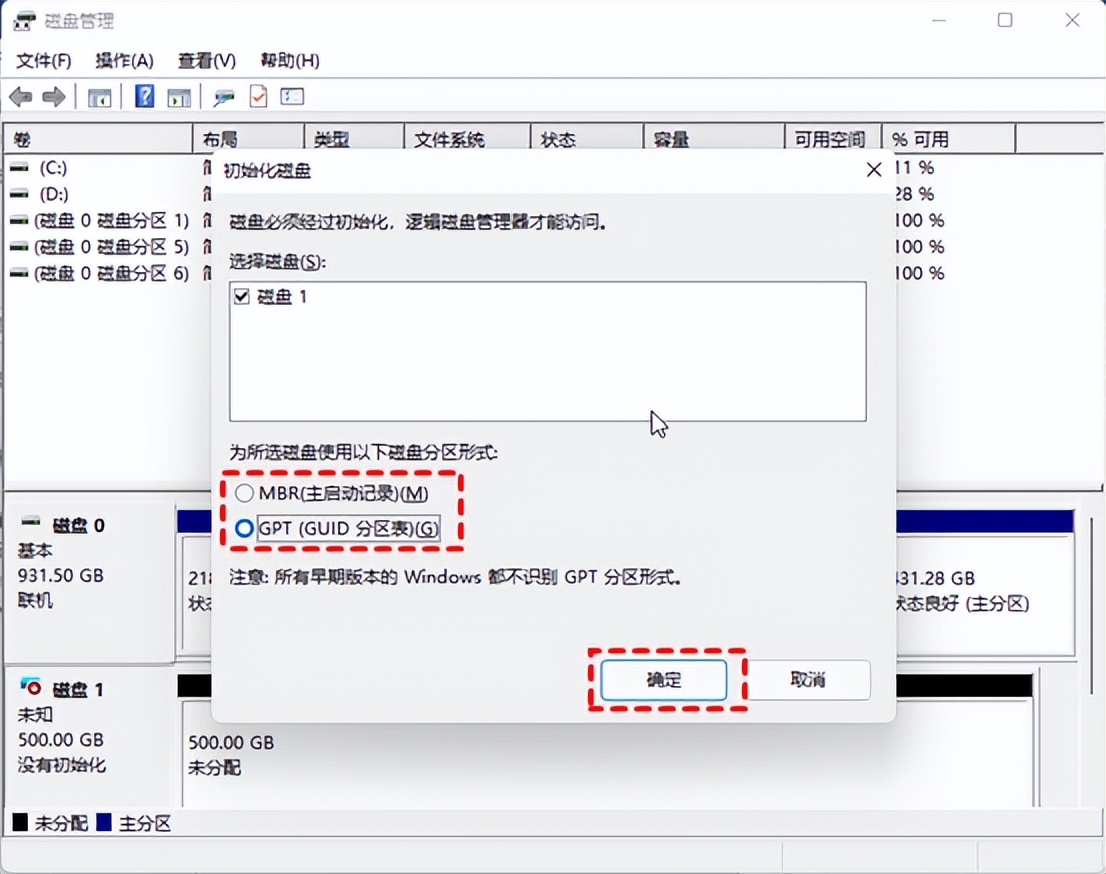
首先,简单说一下MBR和GPT在这个问题上的区别:
MBR分区形式最多只能支持4个主分区或者3个主分区和一个扩展分区(逻辑分区不限制)whatsapp网页版telegram中文版,GPT分区形式在Windows系统下可以支持128个主分区。当你想要在电脑中创建超过4个磁盘分区时,传统的MBR分区形式就不能满足要求了,所以,就需要GPT分区形式。另外,因为MBR最多只能识别2TB以内的空间,大于2TB的容量将无法识别,从而导致硬盘空间浪费;GPT则不受这个容量范围限制。
所以whatsapp网页版,如果硬盘空间小于2TB,并且不需要超过4个主分区,你可以选择MBR分区形式;如果你的硬盘超过 2TB,并且你想创建 4 个以上的主分区,就使用GPT分区形式。
此外,随着Windows 11的发布,后续上市的电脑将已不支持传统的Legacy引导模式,选择GPT会更好一些。
另外,如果你想把BIOS升级成UEFI,最好也选择GPT分区形式。
